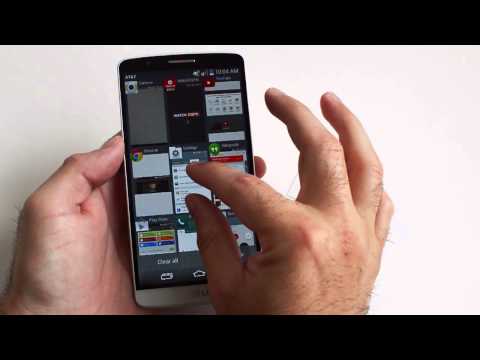
ฟีเจอร์หนึ่งที่เจ้าของสมาร์ทโฟน Android ทุกคนใช้และอาจชอบคือเมนูแอพล่าสุด หนึ่งในสามปุ่มมาตรฐานบนสมาร์ทโฟนและแท็บเล็ต Android ส่วนใหญ่ซึ่งรู้จักกันในชื่อมัลติทาสกิ้งหรือแอพสลับ ใน LG G3 ใหม่เมนูนี้สามารถปรับแต่งได้และที่นี่เราจะอธิบายวิธีการ
ตัวเลือกแอพล่าสุดช่วยให้ผู้ใช้สามารถสลับจากแอพหนึ่งไปยังอีกแอปได้อย่างรวดเร็วและง่ายดายเพียงกดปุ่ม เพียงแตะปุ่มที่ทับซ้อนกันของสี่เหลี่ยมผืนผ้าสองรูป (ด้านล่างขวาของ LG G3 โดยค่าเริ่มต้น) แล้วคุณจะเห็นตาราง 3 × 3 ของแอปที่คุณใช้ล่าสุดทั้งหมด
อ่าน: 10 สุดยอดเคส LG G3
แม้ว่านี่จะเป็นวิธีที่ดีในการแสดงแอพที่เปิดและใช้งานล่าสุดทั้งหมดของคุณและวิธีง่ายๆในการเปลี่ยนแอพจากแอพหนึ่งไปยังอีกแอปหนึ่ง แต่มันก็เปลี่ยนไปจาก Android สต็อกอย่างสมบูรณ์ สมาร์ทโฟนและแท็บเล็ตเกือบทั้งหมดมีรายการเหล่านี้แสดงในรูปแบบแนวตั้งและคุณสามารถปัดแอปออกทันทีเพื่อปิด อย่างไรก็ตาม G3 มีกริด 3 × 3 และระบบไม่เป็นมิตรกับผู้ใช้เหมือนเมื่อก่อนดังนั้นโปรดอ่านเพื่อเรียนรู้วิธีการเปลี่ยน

โทรศัพท์ Android ส่วนใหญ่มีเค้าโครงเดียวสำหรับเมนูแอพล่าสุด แต่ LG G3 มีมุมมองที่แตกต่างกันสามแบบที่คุณสามารถเลือกได้ มีป๊อปอัพในการใช้งานครั้งแรกที่คุณอาจละเว้นได้อย่างรวดเร็ว แต่มันอธิบายว่าเมนูตัวสลับงานนี้สามารถปรับแต่งตามความชอบของคุณ
ด้วย LG G3 โทรศัพท์จะแสดงแอปเก้ารายการล่าสุดที่คุณเปิดและแอปล่าสุดจะอยู่ที่มุมซ้ายบน ซึ่งส่วนใหญ่แล้วจะห่างจากนิ้วโป้งของคุณที่สุดในขณะที่ถืออุปกรณ์ สิ่งนี้ทำให้การเปิดแอปล่าสุดค่อนข้างท้าทายบนหน้าจอขนาดใหญ่ 5.5 นิ้ว แต่คุณสามารถเปลี่ยนได้ถ้าคุณต้องการ
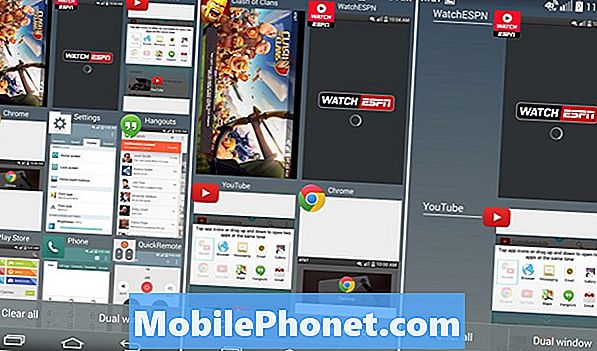
หากเค้าโครง 3 × 3 ใหม่ที่แสดงด้านบนไม่ใช่สิ่งที่คุณชอบและคุณเพียงต้องการปุ่มแอพล่าสุดเพื่อแสดงแอพที่ใช้คล้ายกับ Android สต็อกหรือวิธีที่ LG G2 ทำได้ที่นี่เราจะอธิบายวิธีรวดเร็ว ภาพหน้าจอและวิดีโอด้านล่าง
คำแนะนำ
เป็นเรื่องที่สมควรที่จะมีแอปที่เปิดล่าสุดหรือใช้งานที่ด้านล่างเพื่อเข้าถึงด้วยมือของคุณทันที แต่ด้วย G3 พวกเขาจะอยู่ที่ด้านบนและค่อนข้างไกล โชคดีที่คุณสามารถเปลี่ยนเค้าโครงเพื่อให้มีขนาดใหญ่ขึ้นง่ายขึ้นตาราง 2 × 2 หรือแม้กระทั่งรูปแบบดั้งเดิมที่โทรศัพท์และแท็บเล็ต Android ส่วนใหญ่ใช้
คุณอาจไม่ทราบว่าใช้นิ้วบีบอย่างรวดเร็วคล้ายกับการบีบนิ้วเพื่อซูมและคุณจะเปลี่ยนเมนูมัลติทาสกิ้งเป็นหนึ่งในสามเลย์เอาต์ที่แตกต่างกัน ลองชมวิดีโอของเราด้านล่าง
ดังที่คุณเห็นจากวิดีโอข้างต้นสิ่งที่ต้องทำคือการบีบนิ้วมือของคุณอย่างรวดเร็ว (หยิกเล็กน้อย) และคุณจะเปลี่ยนเมนูมัลติทาสก์หรือ task-switcher ทันทีจากตาราง 3 × 3 เป็นตาราง 2 × 2 หรือแม้แต่ รูปแบบแนวตั้งมาตรฐานที่เราทุกคนคุ้นเคย โดยส่วนตัวแล้วฉันชอบดูหุ้น Android ด้วยกระเบื้องขนาดใหญ่ แต่บางคนอาจสนุกกับตาราง 3 × 3 ที่ LG ทำงานที่นี่
การแสดงแอพพลิเคชั่น 9 รายการดูเหมือนจะค่อนข้างมากถ้าคุณถามเราและรูปแบบ Android แบบ 2 × 2 หรือหุ้นมาตรฐานควรจะพอเพียง ที่ถูกกล่าวว่าทุกคนมีความแตกต่างและแต่ละคนของเขาเอง หวังว่าหนึ่งในสามตัวเลือกและชุดตัวเลือกที่กล่าวถึงที่นี่จะเหมาะกับคุณ
อ่าน: วิธีถ่ายภาพหน้าจอใน LG G3
LG G3 ใหม่สามารถปรับแต่งได้อย่างมากเช่นเดียวกับ ROM ที่กำหนดเองจำนวนมากและช่วยให้ผู้ใช้สามารถเปลี่ยนแปลงอะไรก็ได้ทุกอย่าง จากปุ่มและเค้าโครงบนหน้าจอสีพื้นหลังของปุ่มบนหน้าจอและอีกมากมาย LG ทำงานได้อย่างดีโดยนำเสนอการปรับแต่งมากมายออกจากกล่องและคอยติดตามที่นี่เพื่อรับ LG G3 เพิ่มเติมว่าจะแสดงทุกสิ่งที่เป็นไปได้ให้คุณได้อย่างไร


